En tant que proxy Web destiné à être utilisé dans le cadre d'un test d'intrusion de sites Web, Burp Suite vous permet d'intercepter et de modifier votre trafic Web à la volée. Alternativement, vous pouvez utiliser les requêtes historiques que vous avez transmises par proxy, puis les rejouer ou les modifier avant de les envoyer au serveur Web, dans le but d'identifier les vulnérabilités.
Une façon de parcourir votre trafic Web consiste à utiliser le plan du site dans le sous-onglet « Plan du site » de l'onglet « Cible ». Cela vous permet de voir l'intégralité de l'historique de vos demandes dans une arborescence basée sur les sites Web et les pages Web que vous avez visités. L'autre méthode consiste à utiliser l'historique HTTP, qui se trouve dans le sous-onglet « Historique HTTP » de l'onglet « Proxy ».
L'historique HTTP contient une liste de toutes les demandes que vous avez faites et les réponses qu'elles ont reçues. Par défaut, l'historique HTTP masque les images, les CSS et les fichiers binaires généraux que vous avez demandés, en utilisant le filtre. Vous pouvez configurer le filtre en cliquant sur la barre « Filtre » juste en dessous de la barre de sous-onglet.
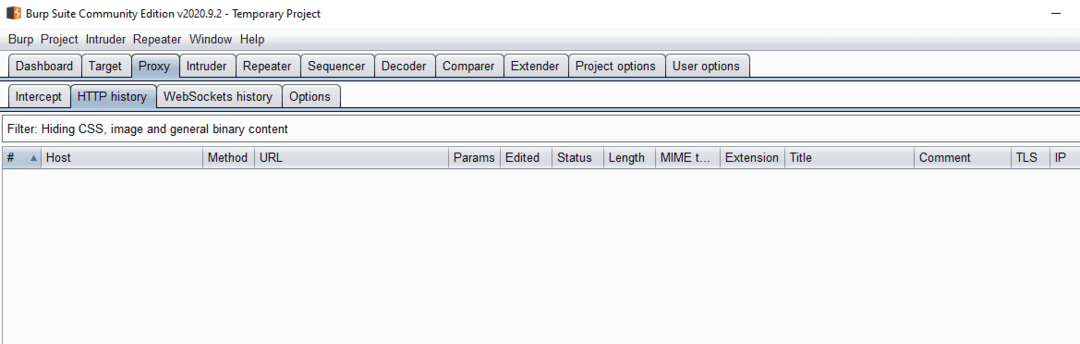
Quels types de filtres pouvez-vous appliquer ?
Vous pouvez configurer le filtre pour filtrer les résultats en fonction du type de demande, par exemple si la ressource demandée est dans la portée. Vous pouvez filtrer par le type MIME du fichier demandé, tel que HTML. Vous pouvez filtrer par classes de codes d'état HTTP, tels que les codes 2xx qui représentent les réussites.
Vous pouvez configurer des extensions de fichiers spécifiques que vous souhaitez à la fois voir et masquer. Vous pouvez ajouter des commentaires et des annotations à des demandes spécifiques, puis les filtrer; une fonctionnalité qui peut être utile si vous l'utilisez pour savoir quelle demande spécifique contient votre exploit de preuve de concept, ou quelle demande vous devez approfondir. Si vous exécutez plusieurs écouteurs proxy, vous pouvez filtrer les demandes en fonction du numéro de port auquel la demande est parvenue.
Si vous utilisez une licence Burp « Professionnelle », vous pouvez également effectuer une recherche par termes de recherche personnalisés à l'aide de regex. Au bas du panneau de personnalisation du filtre se trouvent trois boutons vous permettant d'afficher et de masquer tout le contenu et de rétablir le filtre à ses paramètres par défaut.
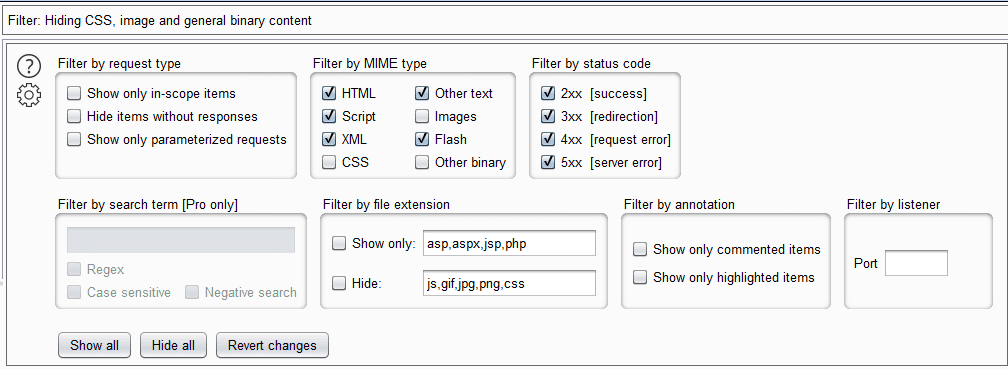
Dans la plupart des cas, le filtre par défaut est parfaitement bon à utiliser. Si vous utilisez la fonction de définition de la portée, le filtre « Afficher uniquement les éléments dans la portée » peut être particulièrement utile pour filtrer les autres demandes.